windows无法启动怎么解决
- 分类:帮助 回答于: 2022年03月17日 08:32:00
windows无法启动怎么解决?Windows是现在主流的计算机操作系统之一,该系统无论是在软件的兼容性或者是使用的流畅程度上的体验都是十分不错的。但是在使用过程中,也会出现一些问题,比较常见的就是无法正常启动系统。那么Windows无法启动的时候该怎么办呢?下面这篇文章将给大家介绍一些解决办法。
工具/原料:笔记本电脑
系统版本:windows xp系统
品牌型号:戴尔
软件版本:小白一键重装系统
Windows 7/8/10系统无法启动的原因以及对应的解决方法
1、电脑电源或屏幕设备连接问题
电脑无法正常启动的原因可能是电源没有连通,或者电脑的电源按钮没有正常工作。无论是笔记本还是台式的计算器,在电源按钮处一般会有灯光,如果按下电源按钮,灯光并没有亮,那么就需要考虑电源是否连通或者计算机电源键是否损坏。
除此以外,如果是台式计算机还需要检查主机上的线路连接,特别电脑屏幕和主机的连线。如果屏幕线路和电脑主机没有连接好,那么就会出现主机可以开机,但是屏幕还是黑屏的现象。
解决办法
您可以尝试将电源拔掉重新进行连接,如果还是不行,请更换新的电源线再次尝试;如果是电源键坏了,那么您可能需要去电脑维修处进行更换新的电源键。若是电脑屏幕连接主机的线路松了,则需要将线路拔掉后,重新进行连接。

2、主机内部硬件问题
拆开主机,检查主机内部硬件有无损坏。拆开主机后,用户需要观察主机内部的硬件,例如:内存条、显卡等,看看有没有松动,或者在这些硬件上面有没有出现大量的灰尘。此外还需要检查电脑的主板,如果主板出现氧化或者主板之间线路的连接出现问题,那么也会引起无法正常启动电脑的问题。
解决办法
如果硬件的连接松了或有灰尘,我们需要把硬件轻轻地拆卸下来,用橡皮擦清洁上面的灰尘,然后按照原来的位置进行安装。除此以外,如果发现主板出现一些异样,例如:氧化比较严重,主板外部出现损坏等等,则需要送到专业的维修机构进行维修,或者更换一块新的主板。

3、电脑中病毒
电脑中病毒会导致无法系统正常启动。用户在浏览器上下载一些软件或者视频的时候,如果没有对这些软件或者视频进行安全检查,那么可能会下载到包含病毒的文件。这些病毒可能会对电脑的系统造成损坏,从而导致计算机无法正常启动。
解决办法
您可以在电脑上安装一些杀毒软件,对电脑进行定期的杀毒检查。建议不要随意在网站上下载软件,下载软件或者视频的时候需要在官方的网站上进行下载。如果电脑中了病毒,那么您可以尝试还原系统或者重装系统进行解决。
4、外置设备的问题
电脑外置的设备可能导致计算机无法启动,例如:打印机,USB移动硬盘等等。
解决办法
在启动电脑之前,将所有的外置设备拔除。

当上面几个原因都排查了,并且无法在家自行解决的情况下,您可以尝试重装系统。在重新安装系统之前,您如果需要转移电脑内的重要文件,那么可以参考下面的步骤。下面将给大家介绍一个可以在无Windows系统环境下转移数据的实用方法。
1,电脑退出杀毒软件,双击打开小白软件。
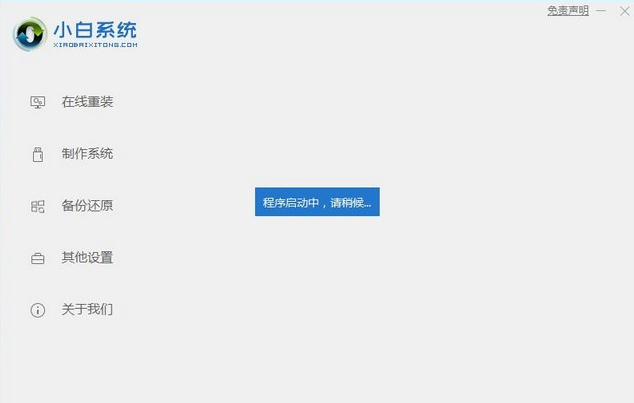
2,点在线重装,选择win7 64位打勾下载安装,耐心等待它提示你重启电脑。
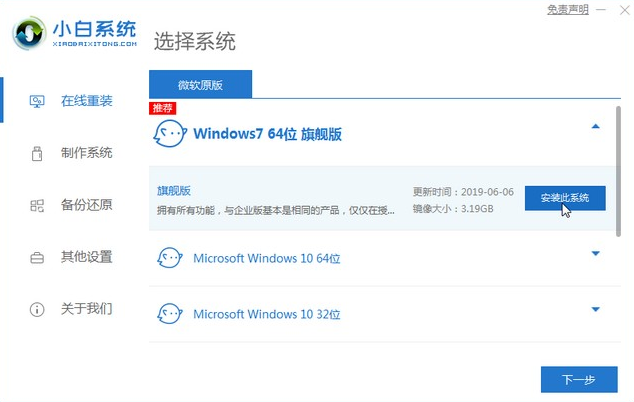
3,重启电脑会出现进入小白PE的安装系统界面的选项卡,选择小白PE按回车进入。
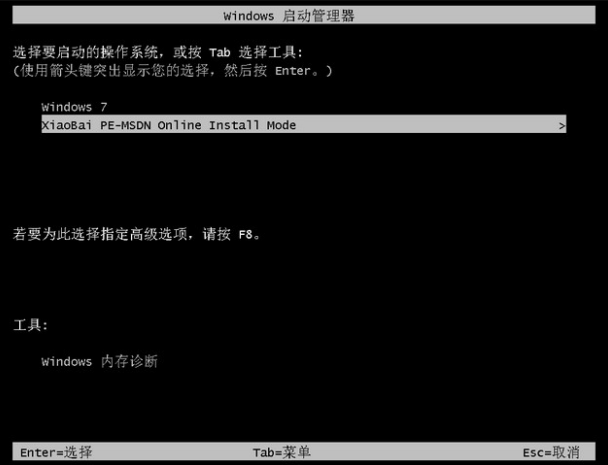
4,一般会自动弹出小白装机大师软件的下载系统,没有自动弹出可以自行打开小白装机大师的图标,选择系统安装。

5,耐心等待下载完毕,会提示重启电脑。电脑会多次重启电脑,就进入win7 64位的界面了。


注意事项:
1、先拷贝好C盘和桌面的重要文件。
2、需要用网络的电脑下载个小白重装软件。
3、根据电脑的内存条选择几位的系统,4G以上安装64位的,反之小于4G的,安装32位的旗舰版系统。
总结
小白一键重装系统官方安装工具不仅可以帮助你直接重装系统,也可以为你制作成u盘安装介质来为其他的电脑进行安装windows系统。你可以用它升级、下载、创建Win系统安装介质等工作。软件使用相当的方便,而且实用性非常强,最主要的是:此win10安装工具是微软官方发布的,安全绝对有保证。以上就是小编总结出来的方法,希望能帮到大家。
 有用
26
有用
26


 小白系统
小白系统


 1000
1000 1000
1000 1000
1000 1000
1000 1000
1000 1000
1000 1000
1000 0
0 0
0 0
0猜您喜欢
- 戴尔电脑黑屏按什么键恢复亮屏..2022/08/22
- 好用干净的浏览器有哪些2021/07/28
- 应用程序无法正常启动0xc000007b..2020/06/21
- cpu风扇不转,小编教你cpu风扇不转不转..2018/07/10
- 小编教你手机连接电脑没反应怎么办..2017/09/08
- 小编带你了解鼠标连点器排行榜..2021/02/17
相关推荐
- wifi显示网络受限如何解决,小编教你解..2017/11/11
- 小米笔记本wifi图标没有了怎么办..2021/08/03
- 电脑分辨率怎么设置2020/08/03
- 镁光的内存条到底怎么样2021/02/15
- 绝地求生,小编教你怎么解决绝地求生内..2018/06/11
- 电脑主板中病毒怎么办2022/12/28

















